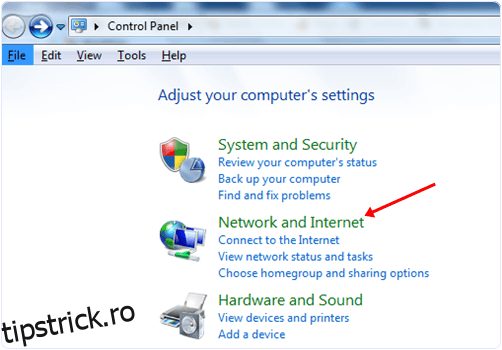Internetul este utilizat pe scară largă astăzi pentru a îndeplini multe sarcini de rutină. Internetul este o rețea mondială. Fiecărui dispozitiv i se atribuie o adresă IP unică pentru a-l identifica în mod unic pe internet. Rețelele locale sunt create și pentru a partaja resurse precum internetul, imprimanta etc.
Rețelele locale sunt create în două moduri: atribuirea unui IP static fiecărui computer și configurarea unui server DHCP pentru a atribui o adresă IP dinamică fiecărui computer într-un interval specific. De asemenea, uneori două computere au aceeași adresă IP într-o rețea.
Prin urmare, cele două computere nu pot comunica în rețea și apare un mesaj de eroare care spune că există un conflict de adrese IP în rețea. În acest articol, vom explica cum să rezolvăm conflictul de adrese IP pe un computer bazat pe Windows, astfel încât să putem accesa internetul sau o altă rețea fără nicio eroare sau problemă.
Cuprins
Pași pentru a rezolva conflictul de adrese IP pe Windows.
Unele motive comune (scenarii) pentru conflictele de adrese IP sunt:
- Unui PC i se atribuie o adresă IP statică, care este în conflict cu intervalul serverului DHCP.
- Două PC-uri diferite au aceeași adresă IP statică.
- Configurați două sau mai multe servere DHCP, iar intervalul lor este în conflict unul cu celălalt.
Pentru a rezolva conflictele IP:
2. Pentru IP static, utilizați următoarea metodă pentru a configura noua adresă IP statică.
Soluția pentru primul și al doilea scenariu este schimbarea adresei IP statice, care este în conflict cu intervalul DHCP sau cu altă adresă IP statică.
De asemenea, verificați: – Cum să conectați două laptopuri folosind rețeaua LAN
Pași pentru a reconfigura adresa IP statică
2. În panoul de control, faceți clic pe Rețea și Internet
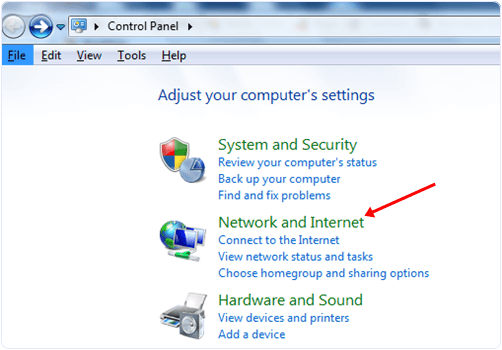 3. Acum, va apărea fereastra centrului de rețea și partajare.
3. Acum, va apărea fereastra centrului de rețea și partajare.
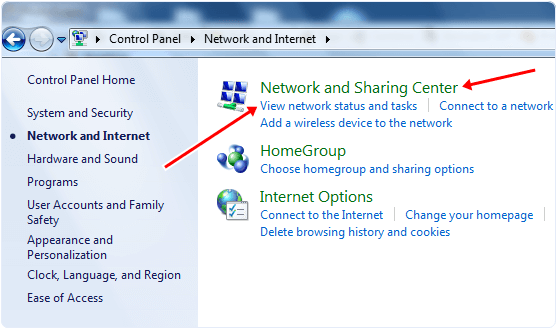 4. În bara laterală din stânga a ferestrei, faceți clic pe opțiunea de modificare a setării adaptorului.
4. În bara laterală din stânga a ferestrei, faceți clic pe opțiunea de modificare a setării adaptorului.
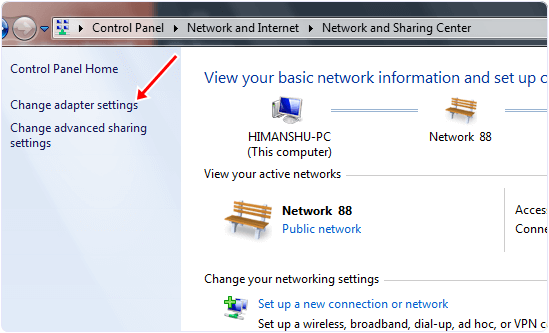 5. Acum, veți vedea toate adaptoarele din rețeaua dvs.
5. Acum, veți vedea toate adaptoarele din rețeaua dvs.
6. Faceți clic dreapta pe adaptorul pe care îl utilizați în prezent pentru conexiunea la internet și selectați proprietățile acestuia.
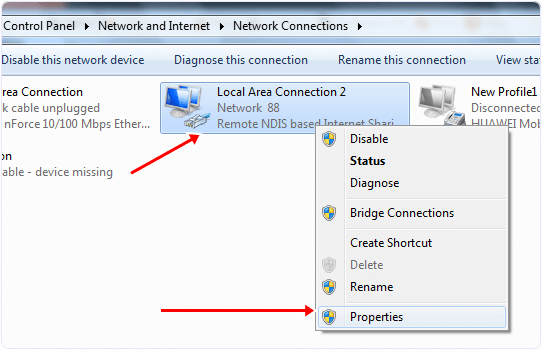 7. Acum, va apărea un dialog; în fila de rețea, faceți clic pe versiunea 4 a protocolului Internet și faceți clic pe proprietățile acestuia.
7. Acum, va apărea un dialog; în fila de rețea, faceți clic pe versiunea 4 a protocolului Internet și faceți clic pe proprietățile acestuia.
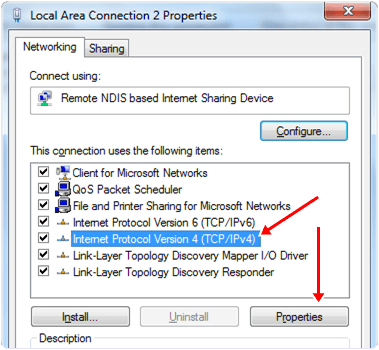 8. În proprietăți putem alege cu ușurință adresa IP de pe serverul DHCP sau completam adresa IP statică.
8. În proprietăți putem alege cu ușurință adresa IP de pe serverul DHCP sau completam adresa IP statică.
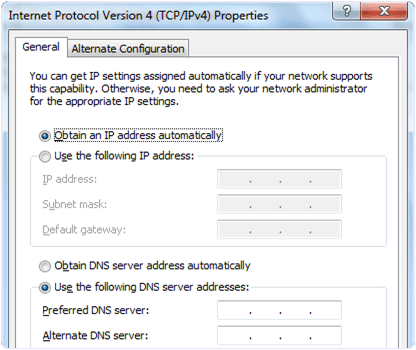 9. După ce vă schimbați adresa IP, reporniți computerul, iar conflictele de adrese IP sunt rezolvate după aceasta.
9. După ce vă schimbați adresa IP, reporniți computerul, iar conflictele de adrese IP sunt rezolvate după aceasta.
Metoda 2: – Eliberați și reînnoiți adresa IP.
Pentru a elibera adresa IP curentă, urmați pașii de mai jos.
Ipconfig/lansare
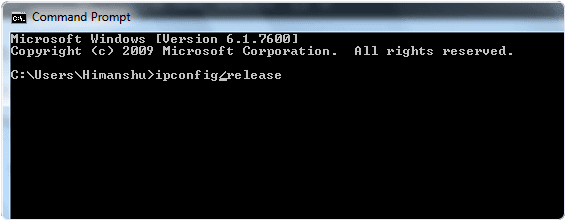 NOTĂ:- Dacă computerul dvs. are o adresă IP statică, atunci operația pentru comanda de mai sus nu a reușit. Apoi, trebuie să alegem metoda de mai sus pentru a schimba adresa IP statică.
NOTĂ:- Dacă computerul dvs. are o adresă IP statică, atunci operația pentru comanda de mai sus nu a reușit. Apoi, trebuie să alegem metoda de mai sus pentru a schimba adresa IP statică.
3. După această comandă, tastați următoarea comandă pentru a vă reînnoi adresa IP.
Ipconfig/reînnoire
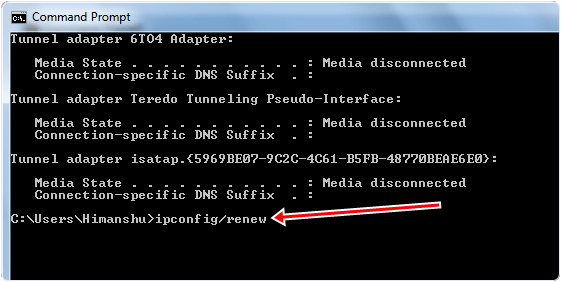 4. După aceea, adresa IP a computerului nostru este reînnoită cu un nou IP de la serverul DHCP, care va rezolva conflictele de adrese IP.
4. După aceea, adresa IP a computerului nostru este reînnoită cu un nou IP de la serverul DHCP, care va rezolva conflictele de adrese IP.
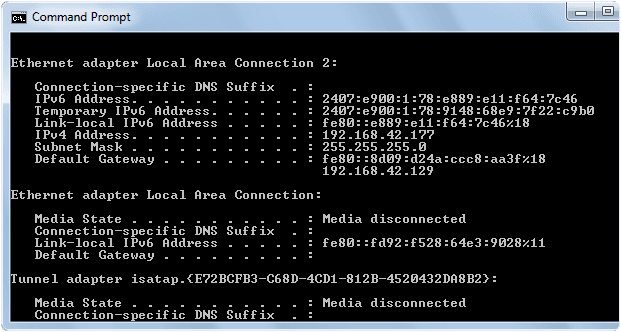
Acum conflictele de adrese IP ar fi trebuit rezolvate.
În concluzie, sperăm că acest ghid simplu despre Rezolvarea conflictului de adrese IP pe o rețea de PC-uri Windows vă ajută să vă rezolvați problema. Vă rugăm să împărtășiți acest articol cu prietenii dvs. dacă vi se pare util. Pentru orice ajutor, nu ezitați să ne scrieți în secțiunea de comentarii de mai jos.